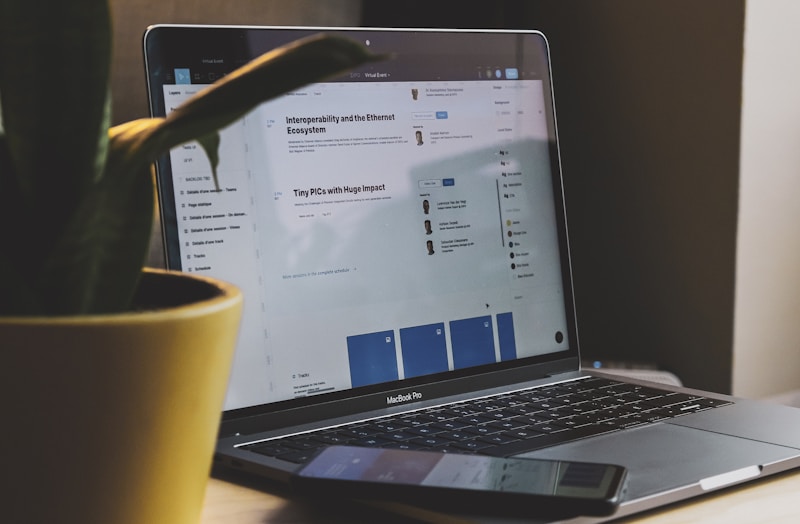안녕하세요! 오늘은 ‘하드 디스크 파티션 합치기는 이렇게 합니다.’라는 주제로 자세한 정보를 공유할게요. 하드 디스크의 파티션을 합치는 것은 어렵지 않지만, 조금의 주의가 필요해요. 이 과정을 통해 여러분의 컴퓨터 공간을 효율적으로 사용할 수 있도록 도와드릴게요!
[목차]

하드 디스크 파티션이란?
하드 디스크 파티션은 컴퓨터의 저장장치를 여러 개의 구역으로 나눈 단위를 말해요.
이렇게 구역을 나누는 이유는 파일 시스템을 효율적으로 관리하고, 서로 다른 운영 체제를 설치하기 위해서입니다.
기본적으로는 운영 체제와 데이터 저장을 위해 여러 파티션이 생성되죠.
파티션을 합쳐야 하는 이유
컴퓨터를 사용하다 보면 필요한 공간이 부족해질 때가 많아요.
특히, 원하지 않는 파티션이 남아있거나 중복된 데이터가 쌓일 경우, 이런 상황이 발생하죠.
그래서 파티션을 합치는 것이 공간을 확보하고 효율적으로 디스크를 사용할 수 있는 방법이랍니다.
파티션 합치기 전 확인사항
먼저, 파티션을 합치기 전 몇 가지를 확인하는 것이 중요해요.
“중요한 데이터 백업”: 중요한 파일은 꼭 백업해 주세요. 작업 중 오류가 생길 수 있으니, 안전이 항상 우선이에요
“디스크 정리”: 불필요한 파일은 삭제해 주세요. 이렇게 하면 파티션을 합칠 때 더 쉬워져요.
“디스크 오류 확인”: 디스크에 오류가 있다면 먼저 체크하고 수정해야 합니다.
파티션 합치는 방법
파티션을 합치는 방법은 여러 가지가 있어요. 가장 쉽고 안전한 방법은 운영 체제에서 제공하는 도구를 이용하는 것이죠.
예를 들어, 윈도우에서는 ‘디스크 관리’ 도구를 이용할 수 있어요.
아래의
| 단계 | 설명 |
|---|---|
| 1단계 | 디스크 관리를 엽니다.
|
| 2단계 | 합치고 싶은 파티션을 선택합니다. |
| 3단계 | 우클릭 후 ‘삭제’를 선택합니다. |
| 4단계 | 합치고 싶은 파티션을 우클릭 후 ‘확장’을 선택합니다. |
를 참고하세요!
파티션 합치기 도구 추천
하드 디스크 파티션을 합치는 데 유용한 소프트웨어들도 있어요. 다음은 추천하는 프로그램들입니다
– “MiniTool Partition Wizard”: 무료 버전으로도 많은 기능을 제공해요.
– “EaseUS Partition Master”: 사용하기 쉬운 인터페이스로 인기 있어요.
– “AOMEI Partition Assistant”: 기본적인 파티션 관리 기능을 제공합니다.
이 프로그램들은 가독성이 좋고, 사용하기도 편리하니 참고하세요!
파티션 합치는 과정에서의 주의사항
합치는 과정에서 몇 가지 주의할 점이 있어요!
“틀린 파티션 선택”: 합치고 싶은 파티션을 잘못 선택하면 데이터가 손실될 수 있어요.
“전원 공급”: 작업 중 컴퓨터의 전원이 꺼지지 않도록 주의하세요.
“소프트웨어 신뢰성”: 사용 중인 소프트웨어가 신뢰할 수 있는 것인지 항상 확인하세요.
합친 후, 데이터 관리 방법
파티션을 성공적으로 합친 후에는 데이터 관리를 잘 해야 해요.
“정기적인 백업”: 데이터를 잃지 않도록 주기적으로 백업하는 습관을 들이세요.
“디스크 정리”: 사용하지 않는 파일은 정기적으로 삭제하세요.
“디스크 성능 검사”: 디스크 상태를 주기적으로 체크하여 최적화된 상태로 유지하세요.
이렇게 하드 디스크의 파티션을 합치는 방법에 대해 알아보았어요!
해보니까 생각보다 간단하죠? 중요한 데이터만 잘 백업해 두면 누구나 쉽게 할 수 있는 작업이랍니다.
하드 디스크 공간을 효율적으로 사용하는 것은 정말 똑똑한 선택이니, 오늘 배운 내용을 잘 활용해 보세요. 여러분의 컴퓨터가 더욱 쾌적해질 거예요!